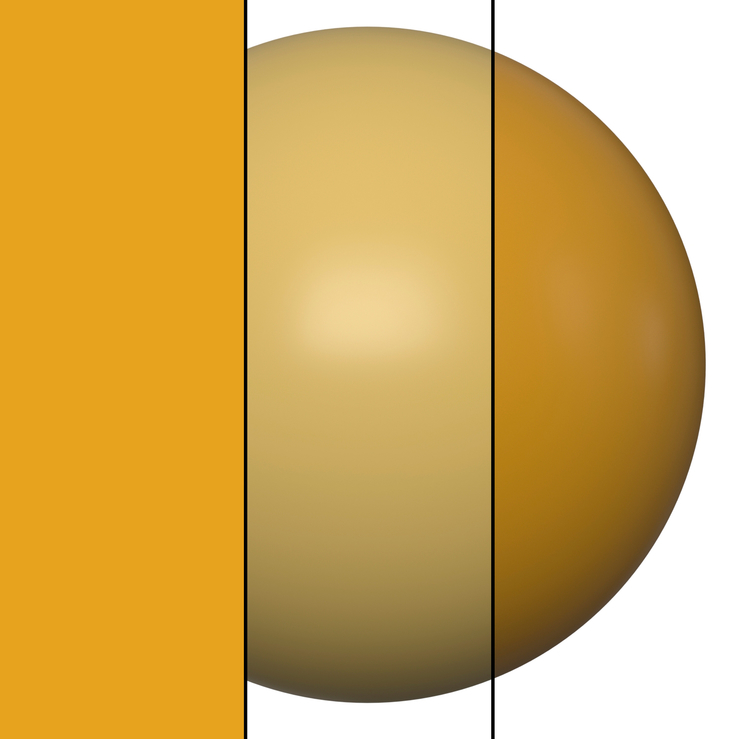Исправляем бледные цвета в 3ds Max при гамме 2.2
Всем привет! Наверное каждый из Вас сталкивался с тем, что при использовании гаммы 2.2 в Autodesk 3ds Max, цвета материалов в Material Editor выглядят чересчур ярко и блекло по сравнению с гаммой 1.0. Если вам обязательно нужно соблюдать в сцене значения цветов по шкале RGB, допустим, в каком-нибудь уроке уже даны значения цветов, или заказчик предоставил свои образцы объектов в заданных цветах, то в гамме 2.2 они будут выглядеть сильно ярко и блекло.
Коррекция RGB цветов в гамме 2.2
Для того чтобы добиться правильного уровня яркости цвета, нужно переназначить его значения RGB, воспользовавшись несложным уравнением:
Новый цвет=255*((Старый цвет/255)^2.2)
В уравнении сформулировано, что чтобы получить новое значение цвета в гамме 2.2 по RGB, нужно разделить старое RGB значение на величину белого цвета (255), возвести всё это в степень 2.2, и затем умножить получившееся на значение белого цвета (255). Самому высчитывать ничего не нужно, не расстраивайтесь - 3ds Max посчитает всё за вас, ведь в нём есть встроенный калькулятор Numeric Expression Evaluator.
Попробуем вычислить цвет в гамме 2.2 на практике
Внутри настроек материала щёлкните по цветовому полю для вызова окна Color Selector. Выбрав какой-нибудь цвет, поставьте курсор мыши в поле канала Red (Красный).
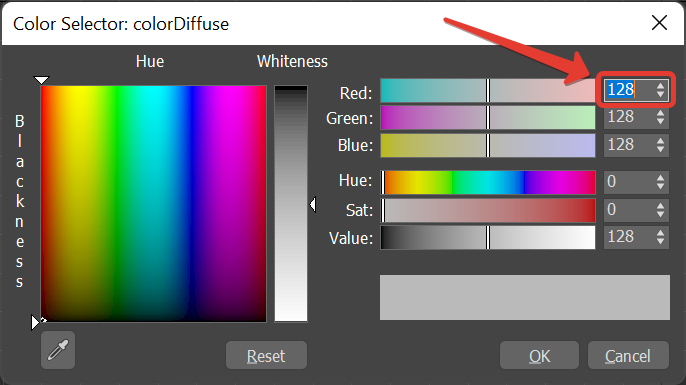
Нажмите Ctrl+N на клавиатуре, чтобы вызвать Numerical Expression Evaluator.
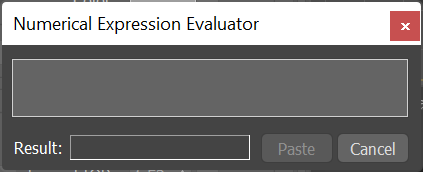
Занесите приведенную выше формулу 255*((Старый цвет/255)^2.2), подставив старое значение цвета в канале Red (Красный). В поле Result (Результат) отобразится решение уравнения. Нажмите кнопку Paste (Вставить), чтобы вставить полученное значение в канал Red (Красный).
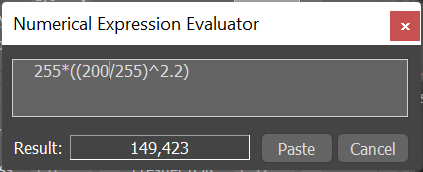
Проделайте эту операцию с каналами цветов Green (Зелёный) и Blue (Синий). С исправленными значениями RGB цвета будут выглядеть корректно и в окнах проекций, и на рендере.
Пример
Был взят цвет со значениями RGB 213 161 49
1 - Исходный цвет, 2 - значения занесены без внесения в формулу, 3 - значения занесены через формулу.
Думаю, что разница Вам заметна. На рендере, где значения занесены без изменений, цвет сильно потерял свою насыщенность и яркость, но где значения занесены через формулу - цвет стал идентичен исходному.
Надеюсь, что данный урок был для Вас полезен. Творческих успехов Вам, друзья!